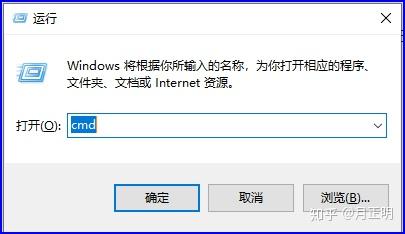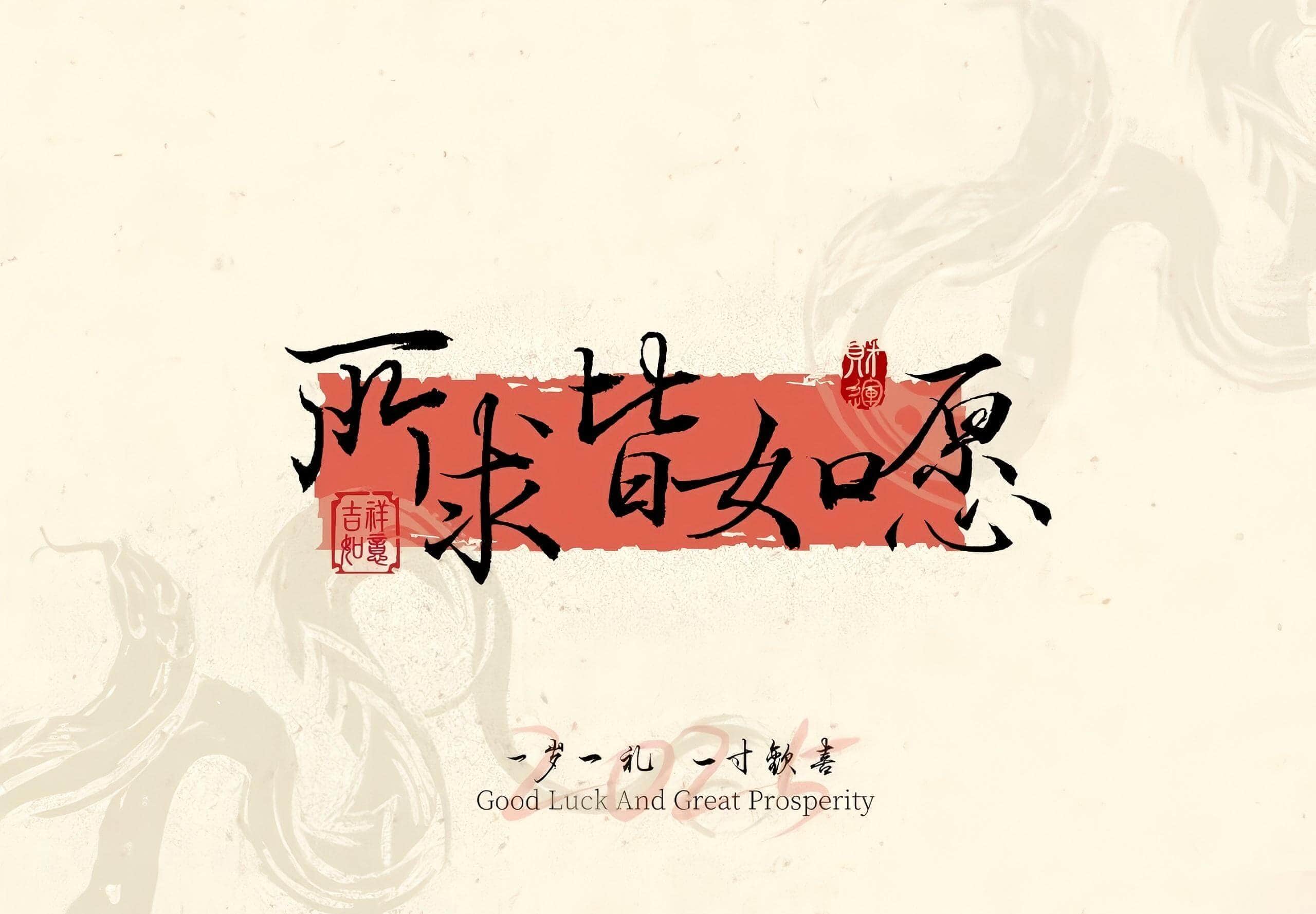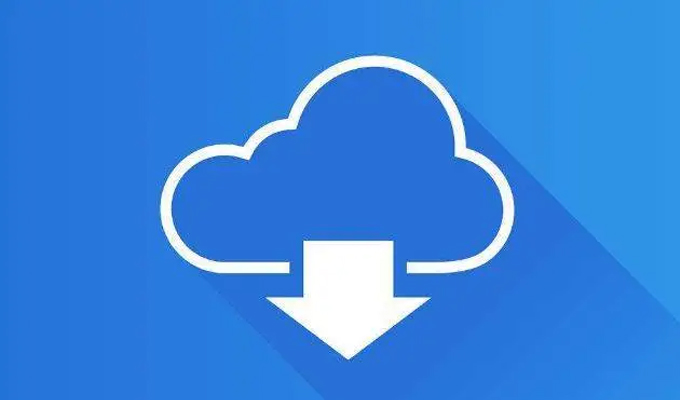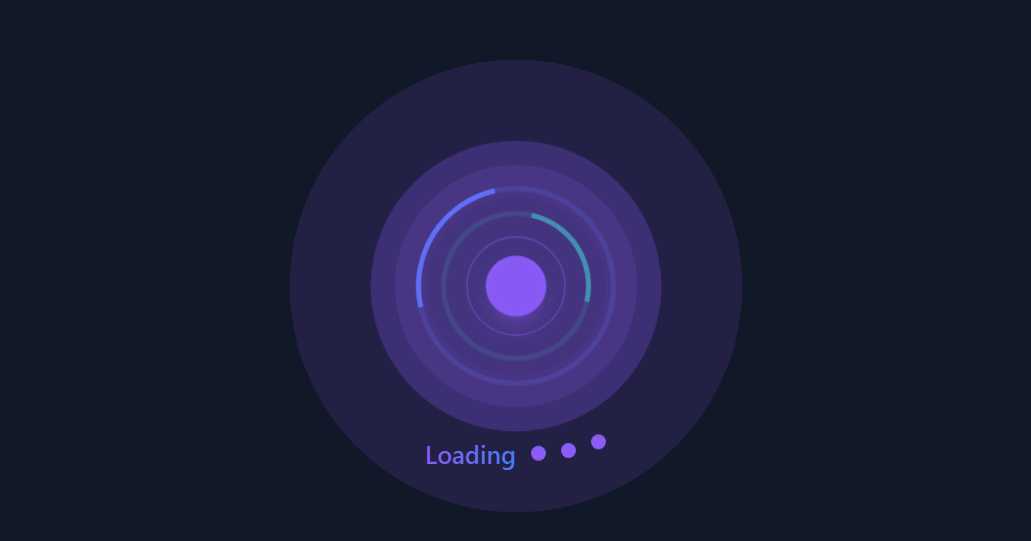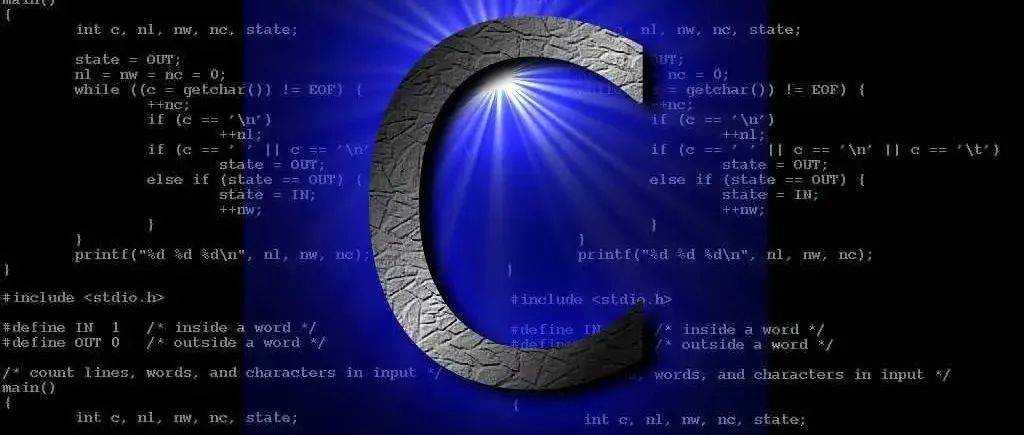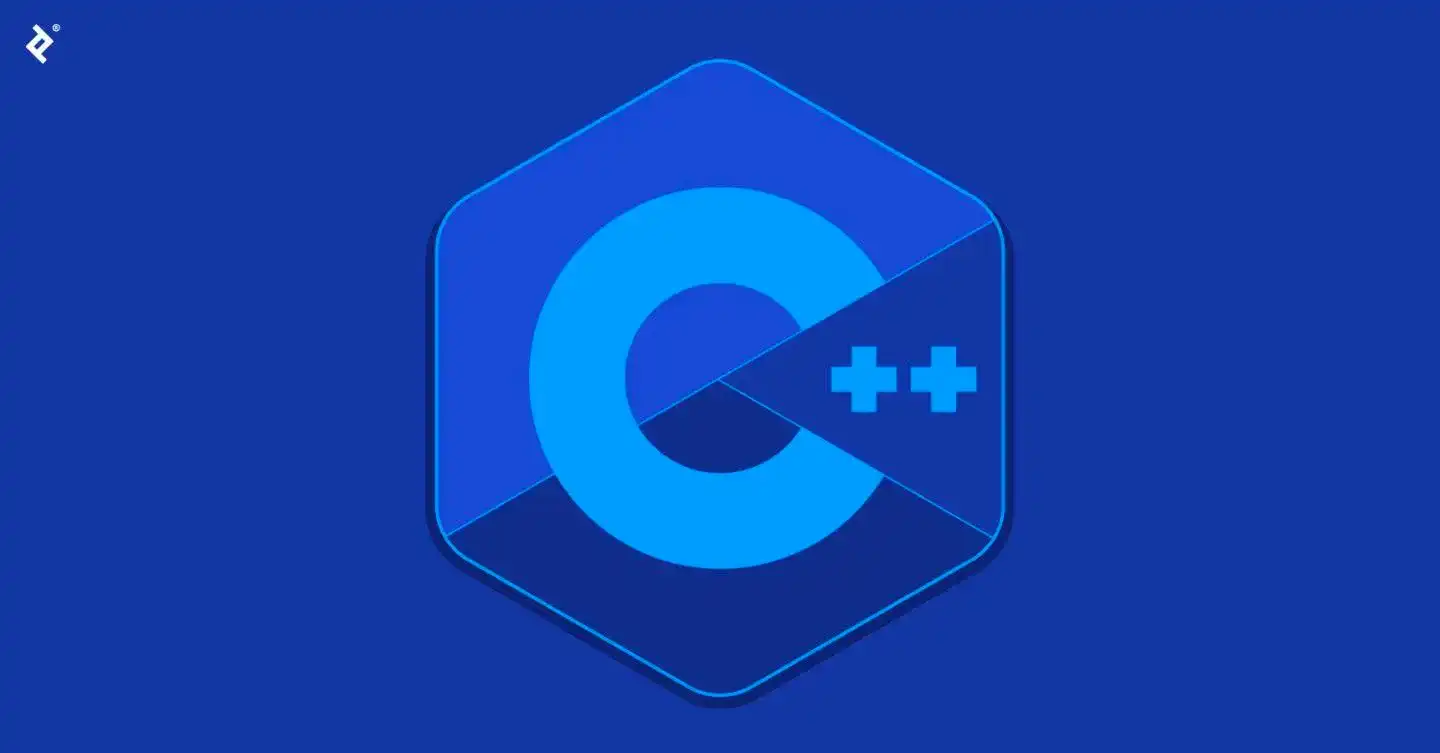在使用 Windows 系统的过程中,我们有时需要了解系统的网络信息和系统本身的详细情况。通过一些简单的命令,我们可以快速获取这些重要信息,以便更好地管理和维护我们的系统。
一、查看系统网络信息
1. ipconfig 命令
Windows IP 配置
以太网适配器 以太网:
连接特定的 DNS 后缀....... :
本地链接 IPv6 地址........: fe80::xxxx:xxxx:xxxx:xxxx%xx
IPv4 地址............ : 192.168.1.100
子网掩码 ............ : 255.255.255.0
默认网关............. : 192.168.1.12. ping 命令
正在 Ping www.a.shifen.com [14.215.177.39] 具有 32 字节的数据:
来自 14.215.177.39 的回复: 字节=32 时间=25ms TTL=54
来自 14.215.177.39 的回复: 字节=32 时间=26ms TTL=54
来自 14.215.177.39 的回复: 字节=32 时间=25ms TTL=54
来自 14.215.177.39 的回复: 字节=32 时间=25ms TTL=54
14.215.177.39 的 Ping 统计信息:
数据包: 已发送 = 4,已接收 = 4,丢失 = 0 (0% 丢失),
往返行程的估计时间(以毫秒为单位):
最短 = 25ms,最长 = 26ms,平均 = 25ms如果能够收到回复,说明你的计算机与目标服务器之间存在网络连接。同时,响应时间可以反映网络的延迟情况。
3. netstat 命令
活动连接
协议 本地地址 外部地址 状态
TCP 0.0.0.0:135 0.0.0.0:0 LISTENING
TCP 0.0.0.0:445 0.0.0.0:0 LISTENING
TCP 127.0.0.1:5432 0.0.0.0:0 LISTENING
TCP 192.168.1.100:139 0.0.0.0:0 LISTENING
...从这里可以了解到哪些端口正在被监听,以及哪些连接处于活动状态。
二、查看系统信息
1. systeminfo 命令
主机名: PC01
OS 名称: Microsoft Windows 10 专业版
OS 版本: 10.0.19044 N/A Build 19044
OS 制造商: Microsoft Corporation
OS 配置: 独立工作站
OS 构建类型: Multiprocessor Free
注册的所有人: User Name
注册的组织: Company Name
产品 ID: xxxxx-xxxxx-xxxxx-xxxxx
初始安装日期: 2023/1/1, 12:34:56
系统启动时间: 2024/10/10, 8:30:00
系统制造商: Manufacturer Name
系统型号: Model Name
系统类型: x64-based PC
处理器: Intel(R) Core(TM) i7-xxxx CPU @ 3.60GHz, 8 cores
BIOS 版本: Vendor Name - Version Number
Windows 目录: C:\Windows
系统目录: C:\Windows\system32
启动设备: \Device\HarddiskVolume1
系统区域设置: zh-CN;中文(中国)
输入法区域设置: zh-CN;中文(中国)
时区: (UTC+08:00) 北京,重庆,香港特别行政区,乌鲁木齐
物理内存总量: 16384 MB
可用的物理内存: 10240 MB
...这些信息对于了解系统的配置和状态非常有帮助。
2. dxdiag 命令
THE END